win7安装版系统忘记登陆密码的重置方法
时间:2019-02-25 16:07:31来源:装机助理重装系统www.zhuangjizhuli.com作者:由管理员整理分享
很多操作Windows用户都会给电脑系统设置登陆密码,但是有时用户在使用过程中难免会忘记密码,但是又不知道该如何解决呢?对于这个问题该如何解决呢?其实windows7比起以前的xp对于密码的处理方法要方便多了,对此下面小编就以win7安装版系统为例来介绍一下电脑忘记开机密码的重置方法吧
第一种解决方法:Win7登陆密码忘记了,系统进不了,随便输个密码,然后登陆,
这时候就需要拿出之前创建的密码重置盘来重置密码了。怎么创建密码重置盘可以参考:
1、首先,可以看到密码错误肯定是登陆不进去的;
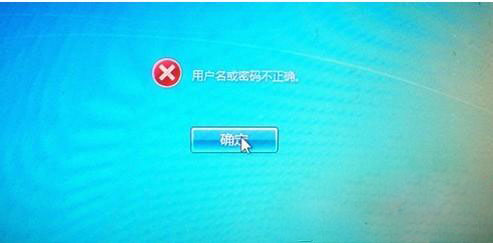
2、然后,再点确认后会出现以下界面,把密码重置盘插到USB口,再点重置密码,点下一步,选择密码重置盘所在的位置,点下一步;
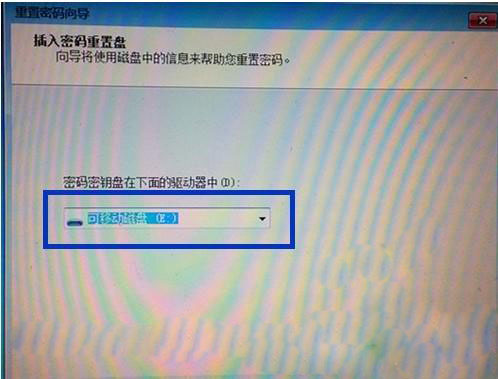
3、接下来,在输入新的登陆密码,点下一步,也可以输入一个密码提示,以便提示你密码;
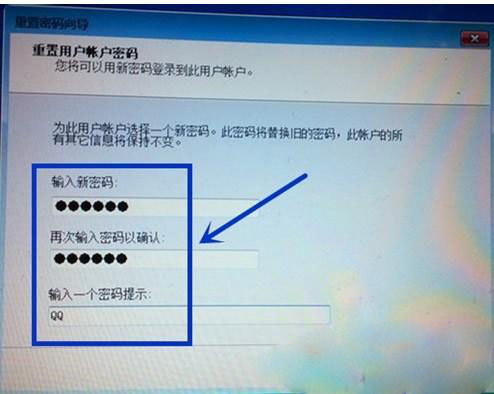
4、最后再点击完成即可用新的登陆密码进入系统的。
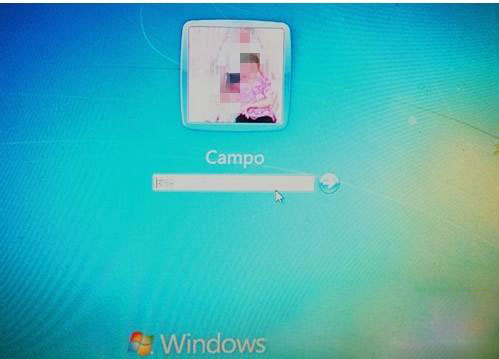
第二种解决方法:
由于无法使用管理员帐号进入Windows7,辅助工具比较大,已经回不到xp时代的pe一键删除密码了,不过用Windows7的system账户运行cmd命令可以强制修改账户密码!就拿xp+Windows7为例(没有安装双系统也可以进入pe);
1、由于cmd在系统目录,文件更改首先要获得文件所有权。打开“D:/windows/system32”(假设Windows7安装在D盘),右击“arrator.exe”选择“权限”——高级——所有者,将当前xp下管理员帐号设置为所有者(如果没有当前帐号在列表,则单击“其他账户”,手动输入当前账户名)。单击“确定”返回权限设置窗口,点击“添加”,将当前管理员帐户添加到列表,并将账户对该文件读取权限设置为“完全控制”。
2、操作同上,设置当前账户对“cmd.exe”权限为完全控制,再将“narrator.exe”重命名为“narrator1.exe”,“cmd.exe”重命名为“narrator.exe”。
3、如果是以administrator账户登录的就不用这一步了,再重启登录Windows7,在登录界面单击右下角的轻松访问按钮,在打开的窗口勾选启动讲述人,此时启动的就是cmd窗口了(是以system身份开启的,自然有管理员权限啦~),在cmd输入下面的命令开启administrator账户,重启即可使用administrator了:
netuseradministrator//active:yes(解释:强制开启administrator账户)
netuseradministrator123456//add(解释:强制将用户administrator密码改为123456)
4、既然administrator账户无法使用,那么就创建个呗,要和它一样的权限不就行了嘛;重启登录Windows7,在登录界面单击右下角的“轻松访问”按钮,在打开的窗口勾选“启动讲述人”,启动cmd窗口,输入:netuseradmin123//add回车,netlocalgroupadministratorsadmin//add回车; 最后再重启进入admin账户即可。
通过教程就可以解决忘记登陆密码的重置方法了,希望这个教程对大家有所帮助。
第一种解决方法:Win7登陆密码忘记了,系统进不了,随便输个密码,然后登陆,
这时候就需要拿出之前创建的密码重置盘来重置密码了。怎么创建密码重置盘可以参考:
1、首先,可以看到密码错误肯定是登陆不进去的;
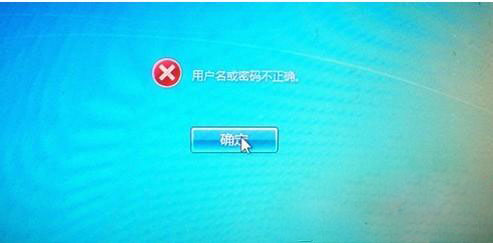
2、然后,再点确认后会出现以下界面,把密码重置盘插到USB口,再点重置密码,点下一步,选择密码重置盘所在的位置,点下一步;
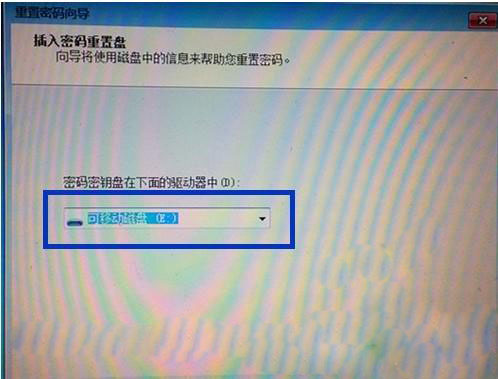
3、接下来,在输入新的登陆密码,点下一步,也可以输入一个密码提示,以便提示你密码;
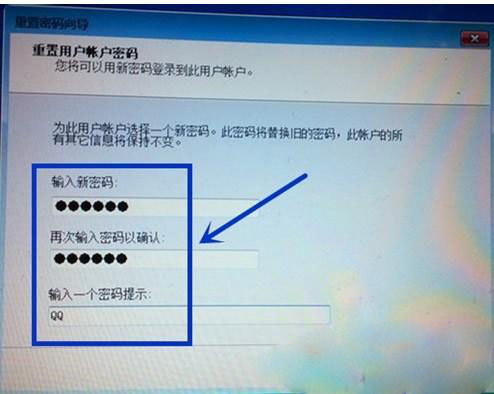
4、最后再点击完成即可用新的登陆密码进入系统的。
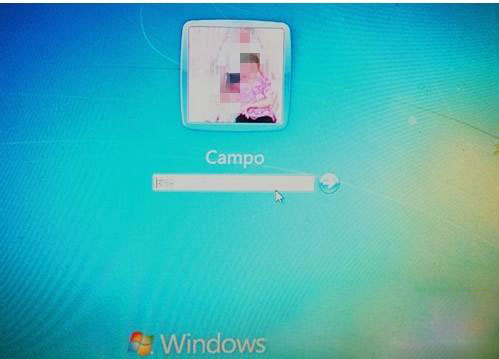
第二种解决方法:
由于无法使用管理员帐号进入Windows7,辅助工具比较大,已经回不到xp时代的pe一键删除密码了,不过用Windows7的system账户运行cmd命令可以强制修改账户密码!就拿xp+Windows7为例(没有安装双系统也可以进入pe);
1、由于cmd在系统目录,文件更改首先要获得文件所有权。打开“D:/windows/system32”(假设Windows7安装在D盘),右击“arrator.exe”选择“权限”——高级——所有者,将当前xp下管理员帐号设置为所有者(如果没有当前帐号在列表,则单击“其他账户”,手动输入当前账户名)。单击“确定”返回权限设置窗口,点击“添加”,将当前管理员帐户添加到列表,并将账户对该文件读取权限设置为“完全控制”。
2、操作同上,设置当前账户对“cmd.exe”权限为完全控制,再将“narrator.exe”重命名为“narrator1.exe”,“cmd.exe”重命名为“narrator.exe”。
3、如果是以administrator账户登录的就不用这一步了,再重启登录Windows7,在登录界面单击右下角的轻松访问按钮,在打开的窗口勾选启动讲述人,此时启动的就是cmd窗口了(是以system身份开启的,自然有管理员权限啦~),在cmd输入下面的命令开启administrator账户,重启即可使用administrator了:
netuseradministrator//active:yes(解释:强制开启administrator账户)
netuseradministrator123456//add(解释:强制将用户administrator密码改为123456)
4、既然administrator账户无法使用,那么就创建个呗,要和它一样的权限不就行了嘛;重启登录Windows7,在登录界面单击右下角的“轻松访问”按钮,在打开的窗口勾选“启动讲述人”,启动cmd窗口,输入:netuseradmin123//add回车,netlocalgroupadministratorsadmin//add回车; 最后再重启进入admin账户即可。
通过教程就可以解决忘记登陆密码的重置方法了,希望这个教程对大家有所帮助。
分享到:
